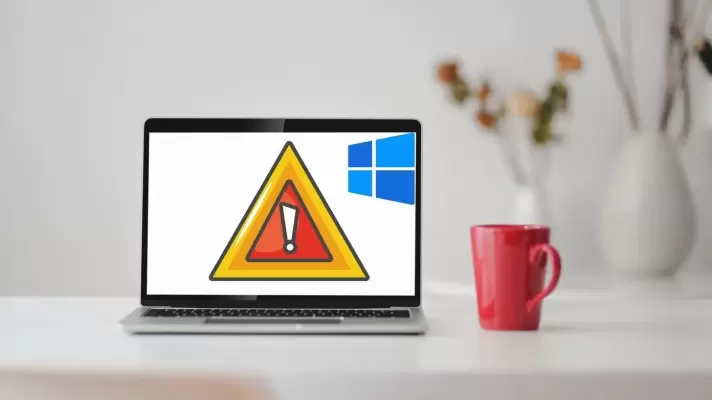برای خرید بهترین کارت گرافیک گیمینگ همواره باید کارت گرافیکهای رده اول ایامدی و انویدیا را مقایسه کرد. بعضی از مدلهای خاص، قیمت سرسامآوری دارند و ممکن است به دلیل مصرف بالای برق و داغ شدن قطعات حساس و پورتها، مشکلات عجیب پیدا کنند. به همین جهت گیمرها و افراد حرفهای که آشنایی خوبی با سختافزار دارند، سراغ قویترین مدلها نمیروند بلکه مدلهایی که در رتبههای بعدی جداول ردهبندی دیده میشود را انتخاب میکنند.
بنابراین مقایسه کارت گرافیک RTX 4080 Super انویدیا با کارت گرافیک RX 7900 XTX برای گیمرهایی مفید است که میخواهند کارت گرافیکی برای استفادهی طولانیمدت تهیه کنند و البته هدفشان اجرا کردن بازیها با رزولوشن 4K و بالاترین کیفیت گرافیکی است. در این مقاله به مقایسه عملکرد RTX 4080 Super با RX 7900 XTX در بازیها و برنامههای طراحی و مهندسی و رندرینگ میپردازیم.